修復 Windows 偵測潛在圖形裝置問題
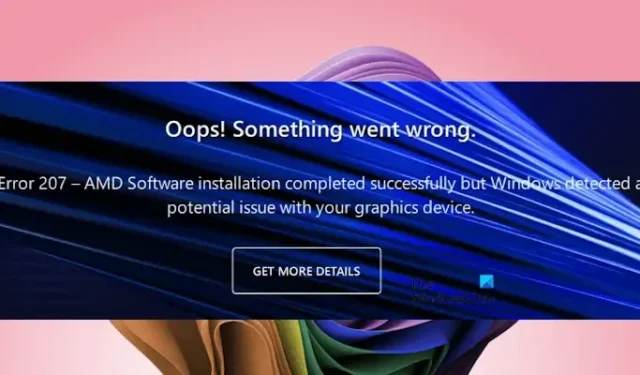
許多使用者都遇到Windows在啟動電腦時偵測到圖形設備錯誤的潛在問題。此錯誤通常會導致效能問題,特別是與AMD顯示卡相關的問題。如果您的系統配備 AMD 顯示卡並且遇到此錯誤,本文中概述的解決方案旨在為您提供協助。
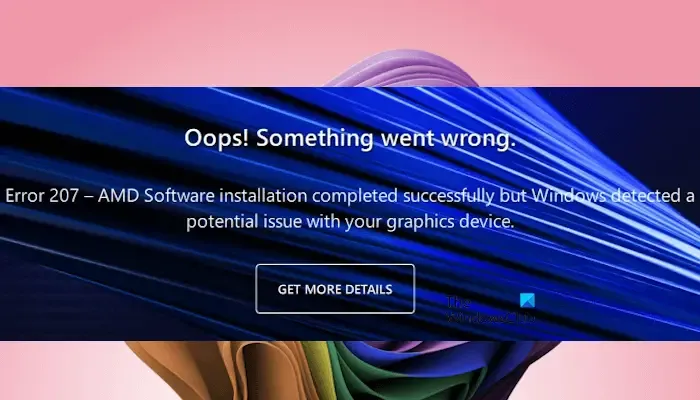
完整的錯誤訊息如下:
哎呀!出了點問題。
錯誤 207 – AMD 軟體安裝成功完成,但 Windows 偵測到您的圖形裝置有潛在問題。
Windows 圖形裝置問題疑難排解
若要解決配備 AMD 顯示卡的系統上的「Windows 偵測到圖形裝置有潛在問題」錯誤,請考慮以下解決方案:
- 利用 AMD 軟體相容性工具
- 在裝置管理員中檢查AMD顯示卡驅動程式的狀態
- 解除安裝並重新安裝 AMD 軟體
- 安裝顯示卡驅動程式的替代相容版本
- 執行顯示卡驅動程式的全新安裝
- 進行系統還原
下面提供了這些修復的詳細說明。在開始之前,請嘗試按Win + Ctrl + Shift + B鍵重新啟動顯示卡驅動程序,看看是否可以解決問題。
如何修復 Windows 11/10 上的 AMD 錯誤 207
1]使用AMD軟體相容性工具
由於可能安裝了不相容的軟體版本,安裝 AMD 軟體後可能會出現此錯誤。 AMD 軟體相容性工具可以協助解決此問題。可從 AMD 官方網站存取。下載並執行此工具,它將自動識別並安裝與您的系統相容的 AMD 軟體。
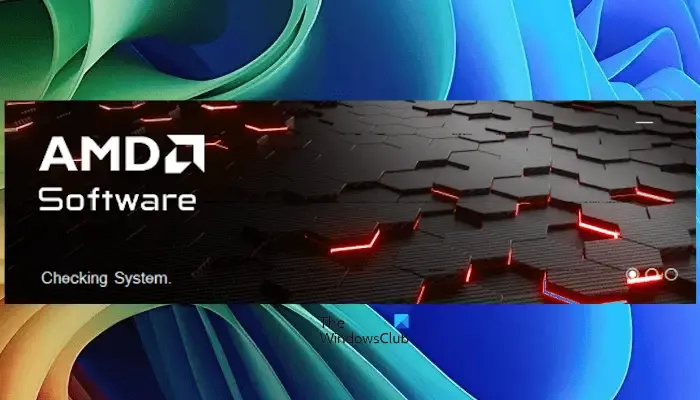
如果安裝的 AMD 軟體已經相容,該工具將顯示以下訊息:
目前安裝的AMD軟體版本已經是相容版本。
如果是這種情況,請繼續執行下面列出的其他修復措施。
2]在裝置管理員中檢查AMD顯示卡驅動的狀態
有時,Windows 會停用 AMD 顯示卡驅動程序,從而導致此錯誤。若要驗證這一點,請按照下列步驟檢查裝置管理員中的驅動程式狀態:
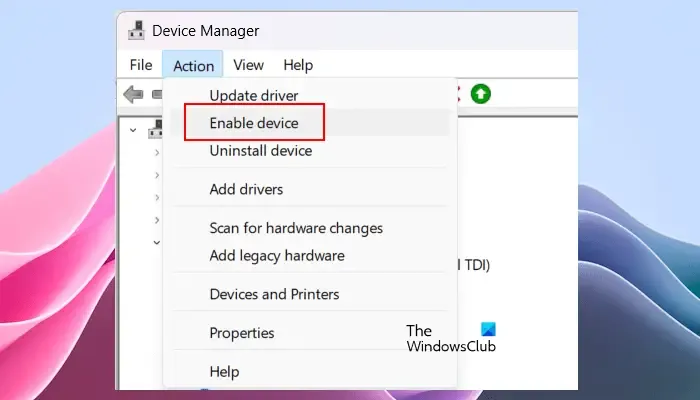
- 開啟裝置管理員。
- 展開顯示適配器部分。
- 右鍵單擊您的顯示卡驅動程序,然後查看“啟用設備”選項是否可用。如果是這樣,請按一下該選項以啟用您的顯示卡驅動程式。
如果顯示卡驅動程式已啟用,請透過尋找驅動程式上的黃色警告標誌來檢查它是否已損壞。如果存在,請右鍵單擊它並選擇Properties。查看“常規”選項卡下“設備狀態”部分中的錯誤訊息;這將反映裝置管理員錯誤代碼之一,以便您進行相應的故障排除。
3]卸載並重新安裝AMD軟體
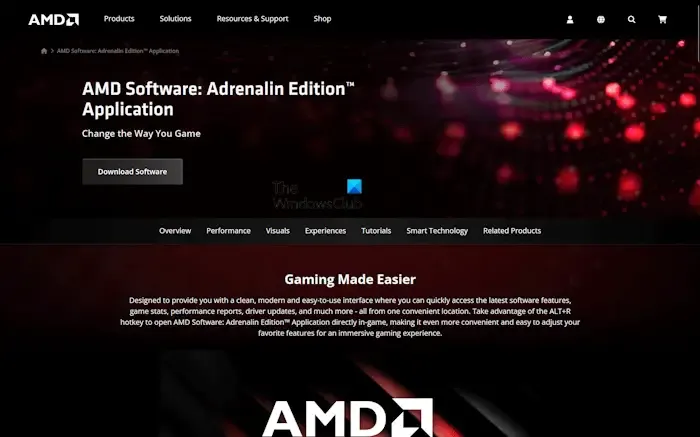
問題也可能源自於 AMD 軟體本身。卸載然後重新安裝 AMD 軟體可能有助於解決該問題。您可以透過 Windows 11/10 中的控制台或設定應用程式卸載該軟體。卸載後,重新啟動計算機,然後從官方網站下載最新版本的AMD軟體並重新安裝。
4]安裝另一個相容版本的顯示卡驅動程式
考慮安裝不同相容版本的 AMD 顯示卡驅動程序,看看是否可以解決問題。
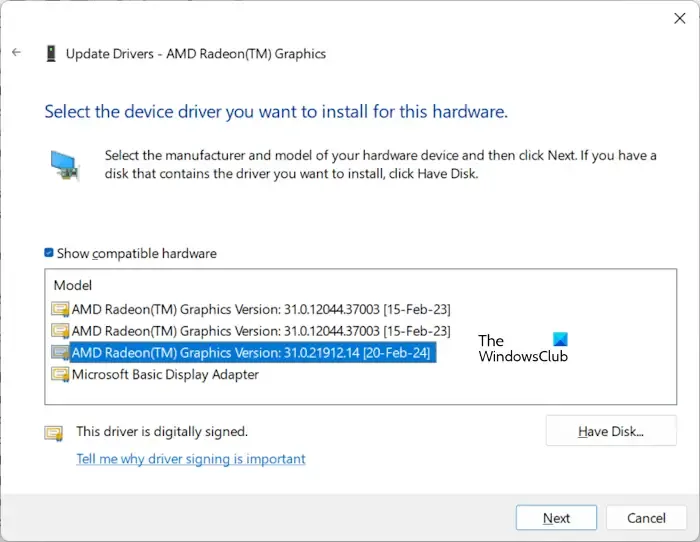
若要繼續,請按照下列步驟操作:
- 開啟裝置管理員。
- 展開顯示適配器部分。
- 右鍵單擊您的 AMD 顯示卡驅動程式並選擇更新驅動程式。
- 選擇瀏覽我的電腦以尋找驅動程式。
- 點擊讓我從電腦上的可用驅動程式清單中進行選擇。
- 勾選顯示相容硬體框。
- 選擇 AMD 顯示卡驅動程式的替代相容版本,然後按一下「下一步」。
- 依照提示完成安裝。
如果問題仍然存在,請嘗試安裝任何其他可用的相容 AMD 顯示卡驅動程式版本。
5]執行顯示卡驅動程式的全新安裝
執行顯示卡驅動程式的全新安裝需要從系統中完全刪除目前的 GPU 驅動程式。首先,從製造商的網站下載最新版本的顯示卡驅動程式。然後,下載並安裝 DDU 公用程式。
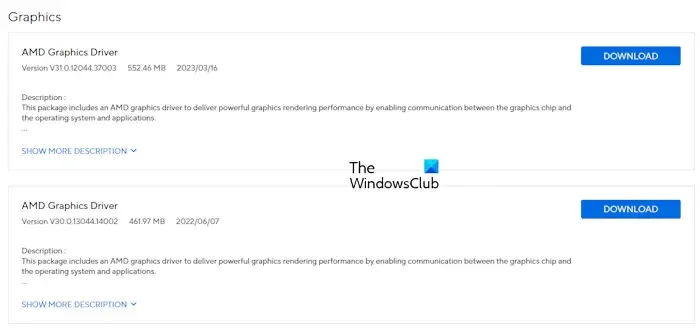
啟動進入安全模式並執行 DDU 公用程式以完全卸載顯示卡驅動程式。之後,安裝最新版本的顯示卡驅動程式。
6]執行系統還原
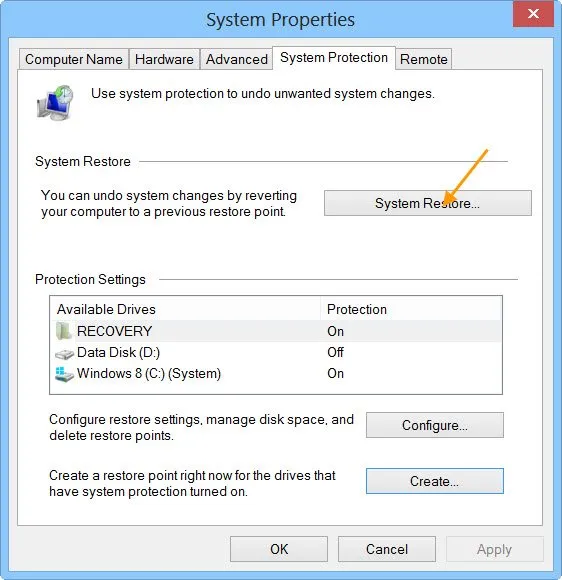
如果上述解決方案都無效,最後一個選項是使用系統還原工具將系統還原到先前的功能狀態。
我希望這些建議能有所幫助。
如何解決 Windows 圖形問題?
Windows 電腦上的圖形問題通常是由於顯示卡驅動程式損壞而出現的。重新安裝顯示卡驅動程式通常可以解決此問題。但如果問題仍然存在,可能與顯示卡本身有關,這種情況建議諮詢專業的電腦維修技術人員。
如何卸載GPU驅動器?
您可以透過裝置管理員卸載 GPU 驅動程式。要全新安裝顯示卡驅動程序,請利用 DDU 公用程式從系統中徹底刪除顯示卡驅動程序,然後安裝最新的 GPU 驅動程式版本。



發佈留言